目录
一、DHCP
1、DHCP中继代理原理
问题:
-当客户机和DHCP服务器不在一个广播域时,DHCP服务器无法接收到客户机的DHCP discover广播数据包,客户机就无法获得IP地址;
解决:
-在客户机所在的广播域中,寻找一台路由器,这台路由器一个端口在客户机所在的广播域,另外一个端口在DHCP服务器所在的广播域,让这台路由器主动接收客户机的DHCP discover数据包,然后由这台路由器代替客户机向DHCP服务器申请IP地址,得到地址后,再把这个地址交给客户机,这台服务器称之为DHCP中继代理服务器;
2、DHCP中继实验
1)拓扑

2)需求:
-希望PC1/PC2自动获取到IP地址,网关、DNS等网络参数,实现主机上网
-Server1 服务器手工配置一个静态IP地址,192.168.10.253,这个地址是专门给服务器使用的,所以这个地址不能通过DHCP分发,避免IP地址冲突
配置步骤:
第一步:配置R2-DHCP服务器
1)在系统视图下开启DHCP功能
2)在R2-DHCP服务器中配置基于全局的DHCP
-创建IP地址池:ntd2306
-定义网段:192.168.10.0/24
-定义网关:192.168.10.254
-定于DNS:8.8.8.8
-定义排除地址:192.168.10.253 这个IP地址不做DHCP分发
3)在接口上配置IP地址,开启基于全局的dhcp
第二步:配置DHCP中继
1)R1中继设备开启DHCP功能
2)配置R1中继设备的接口IP地址
3)在R1设备连接客户端的接口上开启DHCP中继,指向DHCP服务器:192.168.20.20
第三步:配置静态路由
-在R2配置去往192.168.10.0网段的路由,下一跳为192.168.20.10
第四步:验证与测试
4)配置命令
第一步:配置DHCP服务器
DHCP服务器配置:
[R2-DHCP]dhcp enable //开启dhcp 功能
[R2-DHCP]ip pool ntd2306 //创建IP地址池
[R2-DHCP-ip-pool-ntd2306]network 192.168.10.0 mask 24
[R2-DHCP-ip-pool-ntd2306]gateway-list 192.168.10.254
[R2-DHCP-ip-pool-ntd2306]dns-list 8.8.8.8
[R2-DHCP-ip-pool-ntd2306]excluded-ip-address 192.168.10.253
[R2-DHCP-ip-pool-ntd2306]quit
[R2-DHCP]int g0/0/0
[R2-DHCP-GigabitEthernet0/0/0]ip add 192.168.20.20 24
[R2-DHCP-GigabitEthernet0/0/0]dhcp select global
第二步:配置DHCP中继
DHCP中继配置:
第二步:配置DHCP中继:
[R1-zj]dhcp enable
[R1-zj]int g0/0/0
[R1-zj-G0/0/0]ip add 192.168.20.10 24
[R1-zj-G0/0/0]int g0/0/1
[R1-zj-G0/0/1]ip add 192.168.10.254 24
[R1-zj-G0/0/1]dhcp select relay //在接口上开启dhcp中继功能
[R1-zj-G0/0/1]dhcp relay server-ip 192.168.20.20 //指定dhcp服务器的IP地址
第三步:在DHCP服务器上配置去往中继设备的回程路由
[R2-DHCP]ip route-static 192.168.10.0 24 192.168.20.10
第四步:验证与测试
在PC1和PC2中设置IP地址的获取方式为DHCP
在PC1和PC2中命令行中输入命令:
ipconfig /release //释放当前IP地址
ipconfig /renew //更新IP地址(获取IP地址)
经验验证发现:
PC1的IP地址是192.168.10.252
PC2的IP地址是192.168.10.251
192.168.10.253这个地址,已经被排除,没有被DHCP分发
3、扩展知识:
扩展知识:
[DHCP-R2] display ip pool name ntd2306
Pool-name : ntd2306 //地址池名字
Lease : 1 Days 0 Hours 0 Minutes //租期
DNS-server0 : 8.8.8.8 //DNS
Gateway-0 : 192.168.10.254 //网关地址
Mask : 255.255.255.0 //掩码
-----------------------------------------------------------------------------
起始地址 结束地址 全部 已使用的地址 未分发的 冲突 排除的
Start End Total Used Idle(Expired) Conflict Disable
-----------------------------------------------------------------------------
192.168.10.1 192.168.10.254 253 2 250(0) 0 1
-----------------------------------------------------------------------------
<DHCP-R2> display ip pool name ntd2306 all //查看地址池中全部IP信息
<DHCP-R2> display ip pool name ntd2306 used //查看地址中已使用的IP地址
Pool-name : ntd2306
Lease : 1 Days 0 Hours 0 Minutes
DNS-server0 : 8.8.8.8
Gateway-0 : 192.168.10.254
Mask : 255.255.255.0
-----------------------------------------------------------------------------
Start End Total Used Idle(Expired) Conflict Disable
-----------------------------------------------------------------------------
192.168.10.1 192.168.10.254 253 2 250(0) 0 1
-----------------------------------------------------------------------------
Network section :
--------------------------------------------------------------------------
Index IP MAC Lease Status
--------------------------------------------------------------------------
250 192.168.10.251 5489-9811-58ce 2346 Used
251 192.168.10.252 5489-985f-7ebf 1801 Used
<R1-zj> display dhcp relay all
Server IP address [01] : 192.168.20.20 //DHCP服务器IP地址
Gateway address in use : 192.168.10.254 //网关IP地址
4、交换机部署DHCP
1)拓扑

2)需求:vlan10和vlan20的pc自动获取IP地址
配置步骤: 第一步:在sw1部署dhcp 1)创建vlan 2)配置trunk链路-交换机互联接口做trunk 3)配置vlanif 虚接口地址--每个vlan的网关地址 4)开启dhcp 功能 5)创建IP地址池 -定义网段 -定义网关 -定义dns 6)在vlanif 虚接口下,开启dhcp select global 第二步:配置sw2和sw3接入层交换机 1)创建vlan 2)接口加入vlan,交换机和pc互联的接口做access 3) 交换机和交换机互联的接口做trunk 第三步:验证与测试
4)配置命令
第一步:在sw1部署dhcp DHCP服务器配置: [SW1-DHCP]vlan batch 10 20 [SW1-DHCP]port-group group-member g0/0/1 g0/0/2 [SW1-DHCP-port-group]port link-type trunk [SW1-DHCP-port-group]port trunk allow-pass vlan all [SW1-DHCP-port-group]quit [SW1-DHCP]ip pool vlan10 [SW1-DHCP-ip-pool-vlan10]network 192.168.10.0 mask 24 [SW1-DHCP-ip-pool-vlan10]gateway-list 192.168.10.254 [SW1-DHCP-ip-pool-vlan10]dns-list 8.8.8.8 [SW1-DHCP-ip-pool-vlan10]quit [SW1-DHCP]ip pool vlan20 [SW1-DHCP-ip-pool-vlan20]network 192.168.20.0 mask 24 [SW1-DHCP-ip-pool-vlan20]gateway-list 192.168.20.254 [SW1-DHCP-ip-pool-vlan20]dns-list 8.8.8.8 [SW1-DHCP-ip-pool-vlan20]quit [SW1-DHCP]dhcp enable [SW1-DHCP]int vlanif 10 [SW1-DHCP-Vlanif10]ip address 192.168.10.254 24 [SW1-DHCP-Vlanif10]dhcp select global [SW1-DHCP-Vlanif10]int vlanif 20 [SW1-DHCP-Vlanif20]ip address 192.168.20.254 24 [SW1-DHCP-Vlanif20]dhcp select global 第二步:配置sw2和sw3接入层交换机 SW2配置: [SW2]vlan batch 10 20 [SW2]port-group group-member g0/0/2 g0/0/3 [SW2-port-group]port link-type access [SW2-port-group]port default vlan 10 [SW2-port-group]quit [SW2]int g0/0/1 [SW2-G0/0/1]port link-type trunk [SW2-G0/0/1]port trunk allow-pass vlan all SW3配置: [SW3]vlan batch 10 20 [SW3]port-group group-member g0/0/2 g0/0/3 [SW3-port-group]port link-type access [SW3-port-group]port default vlan 20 [SW3-port-group]quit [SW3]int g0/0/1 [SW3-G0/0/1]port link-type trunk [SW3-G0/0/1]port trunk allow-pass vlan all 第三步:验证与测试 在PC1和PC2中设置IP地址的获取方式为DHCP 在PC1和PC2中命令行中输入命令: ipconfig /release //释放当前IP地址 ipconfig /renew //更新IP地址(获取IP地址) <SW1-DHCP>display ip pool name vlan10 all //查看地址池中全部IP信息 <SW1-DHCP>display ip pool name vlan10 used //查看地址中已使用的IP地址 <SW1-DHCP>display ip pool name vlan20 all //查看地址池中全部IP信息 <SW1-DHCP>display ip pool name vlan20 used //查看地址中已使用的IP地址
二、DHCP Snooping
1、DHCP Snooping 概述
1)DHCP面临的安全威胁
-DHCP协议应用的过程中遇到很多安全方面的问题,网络中存在一些针对DHCP的攻击:
&:DHCP Server仿冒者攻击
&:DHCP 饿死攻击
-为了保证网络的安全性,引入DHCP Snooping技术
2)DHCP Snooping是什么
-DHCP Snooping是DHCP的一种安全特性
-DHCP Snooping在DHCP 客户端和DHCP 服务器之间建立一道虚拟防火墙,以抵御网络中针对DHCP的各种攻击。
3)DHCP Snooping 作用
-防止网络上针对DHCP的攻击
-增强网络的安全性、设备的可靠性、业务的稳定性
2、DHCP Server仿冒者攻击
1)仿冒攻击攻击原理:
-由于DHCP 服务器和DHCP 客户端之间没有认证机制,所以如果在网络上随意添加一台恶意的DHCP服务器,它就可以为客户端分配恶意且错误的IP地址,不仅可以导致客户端无法上网,而且容易造成客户端信息泄露,从而会对网络造成非常大的危害,为什么会这样呢?
-因为DHCP客户端发送的DHCP Discover报文是以广播形式发送,无论是合法的DHCP 服务器,还是非法的DHCP Server都可以接收到DHCP Discover报文,如果此时非法的DHCP仿冒服务器,回应给DHCP 客户端,恶意的仿冒信息(如:错误的IP、错误的网关、错误的DNS),DHCP 客户端无法分辨这些信息,所以最终导致DHCP客户端无法上网和信息泄露
2)如何防御DHCP Server仿冒者攻击
-DHCP Snooping的信任功能,能够保证客户端从合法的服务器获取IP地址
-DHCP Snooping信任功能将接口分为信任接口和非信任接口
- 信任接口:
&:信任接口接收DHCP服务器回应的的 DHCP ACK、DHCP Offer
&:设备只会将DHCP客户端的请求报文通过信任接口发送给合法的DHCP服务器
- 非信任接口:
&:非信任接口在接收到DHCP服务器响应的DHCP ACK、DHCP Offer报文后,会丢弃该报文
-所以我们将连接合法DHCP服务器的接口设置为信任接口即可,其他接口默认是非信任接口
&:连接合法DHCP服务器的接口为信任接口
&:连接客户端的接口开启snooping功能
3、DHCP Server仿冒者攻击实验
1)拓扑
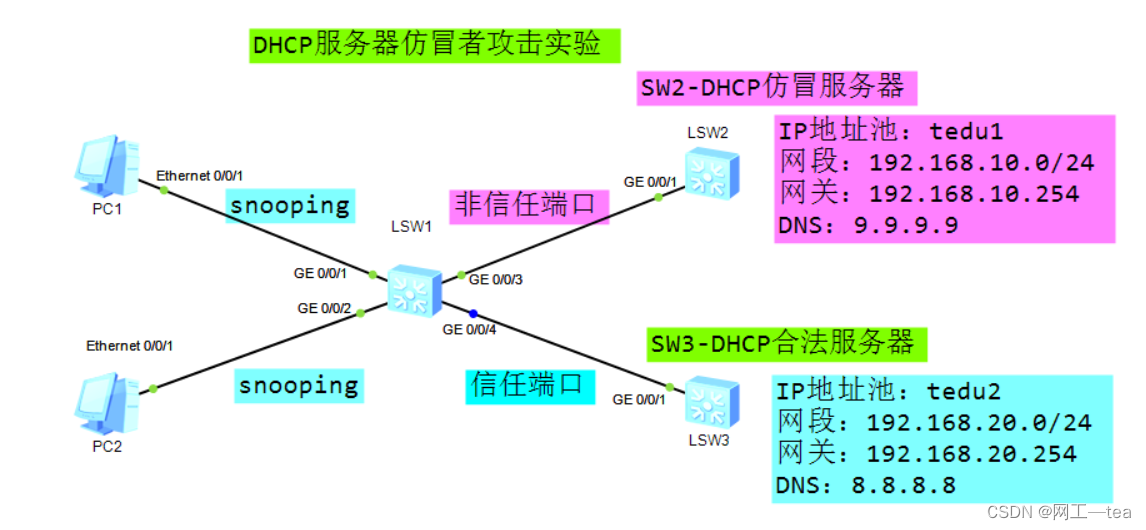
2)需求:为了提高网络安全性,为了预防公司主机被仿冒DHCP服务器欺骗,导致无法上网等情况发生,公司要求:在交换机SW1中部署DHCP Snooping,来预防仿冒者攻击
3)配置步骤:
第一步:配置合法DHCP服务器
--开启DHCP功能
--创建IP地址池
--定义网段
--定义网关
--定义DNS
--给vlanif1 配置IP地址--网关地址(使用默认的vlanif1)
--在vlanif1 接口下开启全局的DHCP功能
第二步:配置仿冒DHCP服务器
--开启DHCP功能
--创建IP地址池
--定义网段
--定义网关
--定义DNS
--给vlanif1 配置IP地址--网关地址(使用默认的vlanif1)
--在vlanif1 接口下开启全局的DHCP功能
第三步:在SW1上配置DHCP Snooping
--SW1交换机连接PC的接口,开启DHCP Snooping功能
--SW1交换机连接合法DHCP服务器的接口配置为信任接口
--SW1交换机既没有开启DHCP Snooping,也没有配置信任接口的都属于非信任接口
第四步:验证与测试
4)配置命令:
第一步:配置合法DHCP服务器: SW3-DHCP配置: [SW3-DHCP]dhcp enable //开启dhcp 功能 [SW3-DHCP]ip pool tedu2 //创建IP地址池 [SW3-DHCP-ip-pool-tedu2]network 192.168.20.0 mask 24 //定义网段 [SW3-DHCP-ip-pool-tedu2]gateway-list 192.168.20.254 //定义网关 [SW3-DHCP-ip-pool-tedu2]dns-list 8.8.8.8 //定义dns [SW3-DHCP-ip-pool-tedu2]quit [SW3-DHCP]int vlanif1 //进入vlanif 1 [SW3-DHCP-Vlanif1]ip address 192.168.20.254 24 //给vlanif 1 配置IP地址--网关地址 [SW3-DHCP-Vlanif1]dhcp select global //在vlanif 1虚接口下开启基于全局的dhcp 第二步:配置DHCP仿冒服务器 SW2-FM配置: [SW2-FM]dhcp enable [SW2-FM]ip pool tedu1 [SW2-FM-ip-pool-tedu1]network 192.168.10.0 mask 24 [SW2-FM-ip-pool-tedu1]gateway-list 192.168.10.254 [SW2-FM-ip-pool-tedu1]dns-list 9.9.9.9 [SW2-FM-ip-pool-tedu1]quit [SW2-FM]int vlanif 1 [SW2-FM-Vlanif1]ip address 192.168.10.254 24 [SW2-FM-Vlanif1]dhcp select global 第三步:在SW1上配置DHCP Snooping SW1配置: [SW1]dhcp enable //开启dhcp 功能 [SW1]dhcp snooping enable //开启dhcp snooping 功能 [SW1]port-group group-member g0/0/1 g0/0/2 [SW1-port-group]dhcp snooping enable //在连接PC的接口下开启dhcp snooping [SW1-port-group]quit [SW1]int g0/0/4 [SW1-GigabitEthernet0/0/4]dhcp snooping trusted //在连接合法dhcp 服务器的接口上开启信任接口 第四步:验证与测试 PC通过合法DHCP服务器获取192.168.20.0/24的IP地址
4、DHCP饿死攻击
1)什么是饿死攻击
-饿死攻击也称DHCP Server服务拒绝攻击(拒绝服务攻击)
-黑客机发送大量恶意请求报文,不断的申请IP地址,导致DHCP服务器中IP地址池中IP地址被耗尽,由于DHCP服务器IP地址池枯竭,没有空闲的IP地址,所以无法为正常主机分配IP地址。
2)饿死攻击是如何实现的
由于DHCP 服务器通常仅根据DHCP Request报文中的CHADDR(主机MAC地址)来分配IP地址,
黑客主机,攻击者通过不断改变报文中的CHADDR(MAC地址)字段向DHCP 服务器申请IP地址,将会导致DHCP 服务器上的IP地址池被耗尽,从而无法为其他正常用户提供IP地址。
3)如何防御饿死攻击
-为了防止黑客主机恶意申请IP地址,在交换机中开启DHCP Snooping 功能,检测数据帧中的源MAC与DHCP报文中CHADDR(MAC地址)是否一致功能,如果两个MAC地址相同就进行数据转发,如果两个MAC地址不同就把丢弃报文。
备注:
-不过目前黑客攻击手动越来越强,这种防御方式作用也越来越小
-目前黑客主机在发起DHCP饿死攻击的时候,不在仅仅修改DHCP报文中CHADDR(MAC地址)
-黑客通常会将帧头的源MAC地址和DHCP报文中的CHADDR(MAC地址)同时进行修改,每一个攻击报文中,两个MAC地址都是相同的,所以通过一致性检查,无法有效的防御此类攻击,
所以目前为了防止DHCP 饿死攻击,不仅需要配置DHCP Snooping ,还需要配置端口安全,通过端口安全可以更加有效的防止DHCP饿死攻击
端口安全-会在下课课程中讲解
4、DHCP饿死攻击实验
1)拓扑
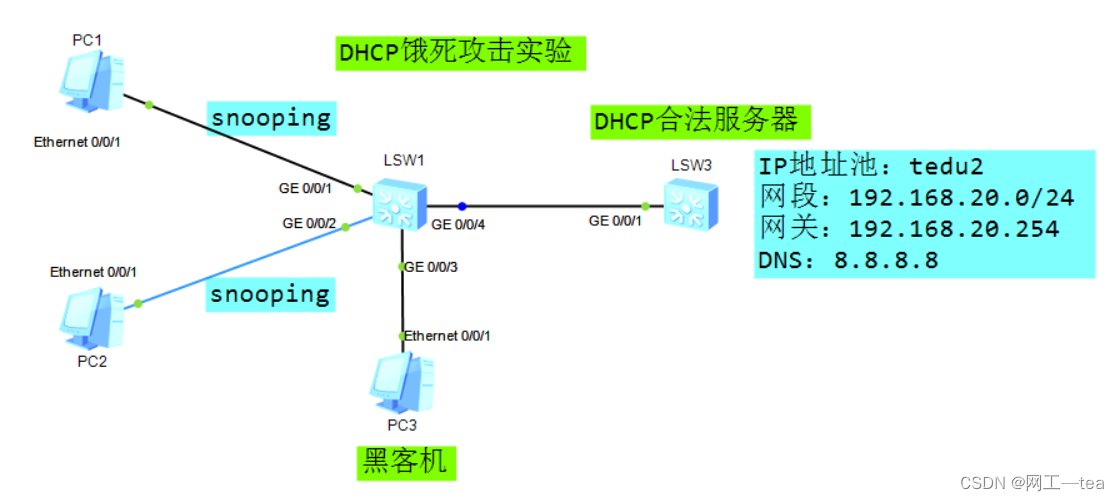
2)需求:为了防止黑客主机发起DHCP饿死攻击,在公司的交换机SW1中部署DHCP Snooping
使用Snooping 在防御DHCP饿死攻击
如果防止:开启DHCP Snooping,开启MAC地址一致性检查
3)配置步骤:
第一步:配置合法DHCP服务器
--开启dhcp功能
--创建IP地址池
--定义网段
--定义网关
--定义dns
--给vlanif1 配置IP地址--网关地址(使用默认的vlanif1)
--在vlanif1 接口下开启全局的dhcp功能
第二步:在SW1上配置DHCP Snooping
--SW1交换机连接PC的接口,开启dhcp snooping功能
--SW1交换机连接PC的所有接口都开启MAC地址一致性检测
我们并不清楚那个接口连接的是黑客机,所以一般建议在所有接口开启一致性检查
4)配置命令
第一步:配置合法DHCP服务器: SW3配置: [SW3-DHCP]dhcp enable //开启dhcp 功能 [SW3-DHCP]ip pool tedu2 //创建IP地址池 [SW3-DHCP-ip-pool-tedu2]network 192.168.20.0 mask 24 //定义网段 [SW3-DHCP-ip-pool-tedu2]gateway-list 192.168.20.254 //定义网关 [SW3-DHCP-ip-pool-tedu2]dns-list 8.8.8.8 //定义dns [SW3-DHCP-ip-pool-tedu2]quit [SW3-DHCP]int vlanif1 //进入vlanif 1 [SW3-DHCP-Vlanif1]ip address 192.168.20.254 24 //给vlanif 1 配置IP地址--网关地址 [SW3-DHCP-Vlanif1]dhcp select global //在vlanif 1虚接口下开启基于全局的dhcp 第二步配置:在SW1上配置DHCP Snooping SW1配置: [SW1]dhcp enable //开启dhcp 功能 [SW1]dhcp snooping enable //开启dhcp snooping 功能 [SW1]port-group group-member g0/0/1 to g0/0/3 [SW1-port-group]dhcp snooping enable //在连接PC的接口下开启dhcp snooping [SW1-port-group]dhcp snooping check dhcp-chaddr enable //开启MAC地址一致性检查 [SW1-port-group]quit [SW1]int g0/0/4 [SW1-GigabitEthernet0/0/4]dhcp snooping trusted //开启信任端口 备注:我们发现开启地址一致性检测,并不能真的防御住DHCP饿死攻击 因为现在的新型攻击都是将源MAC地址和DHCP报文中的CHADDR一起修改,所以地址一致性检测不出异常 所以我们可以使用端口安全来做DHCP 饿死攻击防御





















 1万+
1万+











 被折叠的 条评论
为什么被折叠?
被折叠的 条评论
为什么被折叠?








